Oppdatert april 2024: Slutt å få feilmeldinger og senk systemet med optimaliseringsverktøyet vårt. Få den nå på denne koblingen
- Last ned og installer reparasjonsverktøyet her.
- La den skanne datamaskinen din.
- Verktøyet vil da fiks datamaskinen din.
Windows 10 kommer med mange forhåndsinstallerte applikasjoner, inkludert Windows 10-kalkulator med dette vakre designet og nyttige funksjoner. Imidlertid rapporterte brukere at datamaskinen ganske enkelt forsvant fra datamaskinen og at de ikke fant den noe sted. I tillegg rapporterte brukere at ingenting skjer når de prøver å laste ned applikasjonen fra datamaskinen fra Windows-butikken.

Windows 10-applikasjoner kan ikke installeres i Innstillinger eller Kontrollpanel, noe som gjør dette problemet mer interessant. Ta en titt på metodene vi har utarbeidet nedenfor for å løse problemet. Dette er metodene som har fungert bra for andre brukere, så pass på at du følger instruksjonene.
Tilbakestill kalkulatorprogrammet
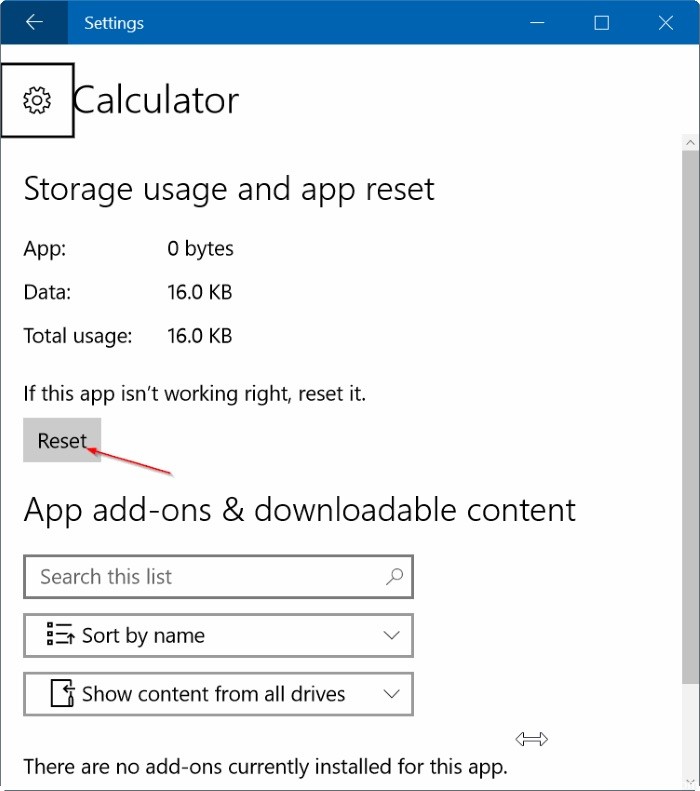
- Trykk på Windows + I-knappen for å åpne innstillingene.
- Åpne Apps og velg Apps & Features.
- Finn kalkulator-applikasjonen og klikk på den.
- Klikk på koblingen Avanserte alternativer for å åpne minnebruk og tilbakestilling av program.
- I bekreftelsesvinduet klikker du på Tilbakestill og klikker på Tilbakestill-knappen igjen.
Oppdatering fra april 2024:
Du kan nå forhindre PC -problemer ved å bruke dette verktøyet, for eksempel å beskytte deg mot tap av filer og skadelig programvare. I tillegg er det en fin måte å optimalisere datamaskinen for maksimal ytelse. Programmet fikser vanlige feil som kan oppstå på Windows -systemer uten problemer - du trenger ikke timer med feilsøking når du har den perfekte løsningen på fingertuppene:
- Trinn 1: Last ned PC Repair & Optimizer Tool (Windows 10, 8, 7, XP, Vista - Microsoft Gold-sertifisert).
- Trinn 2: Klikk på "start Scan"For å finne Windows-registerproblemer som kan forårsake PC-problemer.
- Trinn 3: Klikk på "Reparer alle"For å fikse alle problemer.
Re-registrering av Windows 10-applikasjoner med PowerShell

- Åpne Start og skriv PowerShell.
- Høyreklikk på Windows PowerShell [3] og velg Kjør som administrator.
- Kopier og lim inn Get-AppXPackage - AllUsers | Foreach {Add-AppxPackage -DisableDevelopmentMode-fanen “$ ($ _. InstallLocation) \ AppXManifest.xml”} Trykk Kommando og Enter.
Legge til en snarvei på skrivebordet
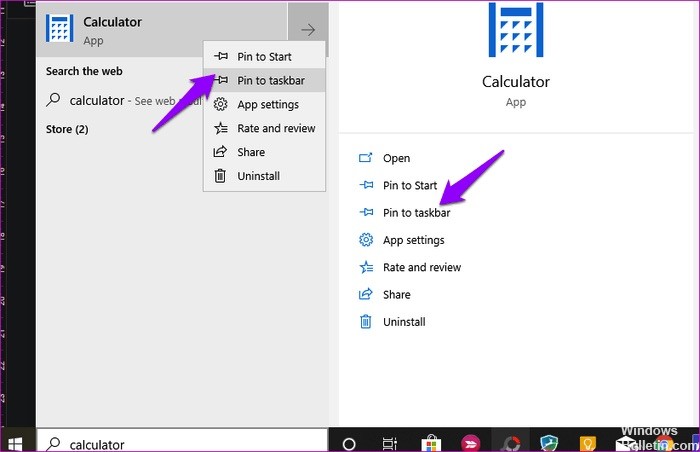
Kalkulator-applikasjonen kan ikke startes fra Start-menyen av noen grunn. Noen ganger skjer dette, og flere brukere rapporterte at det hjalp å lage en snarvei på skrivebordet. Det er flere måter å gjøre dette på.
Den enkleste måten er å søke etter kalkulator-applikasjonen i Windows-søk, høyreklikk og velg alternativet Fest til oppgavelinje. Når du har lagt snarveien til oppgavelinjen, kan du dra og slippe den på skrivebordet.
Hvis dette ikke fungerer, eller hvis du ikke kan se kalkulatorprogrammet når du søker i Windows Search, høyreklikker du hvor som helst på skrivebordet og velger Snarvei under Ny.
Naviger til stedet der Kalkulator-applikasjonen er installert, og klikk Neste i popup-vinduet.
C: \ Windows \ System32 \ calc.exe
Velg et navn for snarveien og klikk Fullfør.
Du skal nå kunne få tilgang til Calculator-applikasjonen fra skrivebordet ditt uten å måtte søke etter det hver gang du vil bruke det.
Utfør en oppgradering på stedet
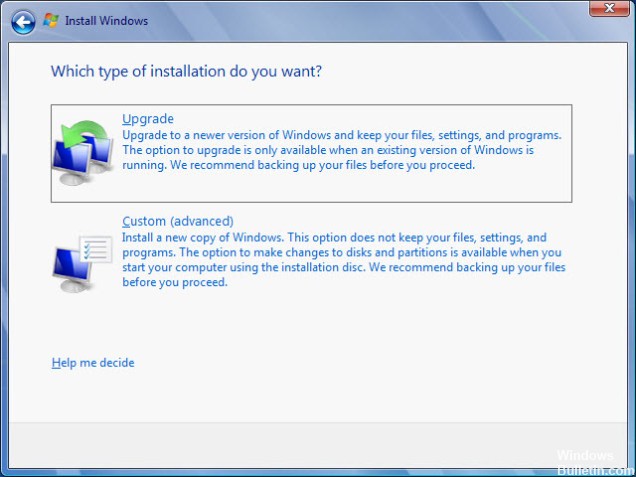
Hvis problemet ikke kan løses ved en annen metode, er den enkleste måten å bli kvitt det ganske enkelt å utføre en oppgradering på stedet der du kan beholde alle filene, innstillingene og installerte programmene. Det koster penger å installere noen få programmer på nytt, men det kan løse problemet smertefritt, spesielt hvis du har dette problemet på flere PCer.
- Last ned Media Creation Tool som kan kjøres fra Microsofts nettsted, og vent til nedlastingen er fullført. Dobbeltklikk på den nedlastede filen i nedlastingsmappen din som heter
- MediaCreationTool.exe for å åpne konfigurasjonen. Trykk på Godta på den første skjermen.
- Velg alternativet “Oppdater denne PCen nå” ved å velge alternativknappen og klikke Neste for å fortsette. Verktøyet laster ned noen filer, ser etter oppdateringer og skanner PC-en for å se om den er klar, så vær tålmodig.
- Godta lisensvilkårene fra neste vindu hvis du vil fortsette med installasjonen og vente igjen med å kommunisere med Microsoft om oppdateringer (igjen).
- Du ser deretter skjermbildet Klar til å installere med alternativene Installer Windows og Hold personlige filer og applikasjoner. Dette er valgt automatisk fordi du allerede bruker Windows 10 og vil beholde alt.
- Installasjonen må nå fortsette, slik at datamaskinen din blir oppdatert når verktøyet har fullført prosessen, og datamaskinen er installert på datamaskinen din!
https://superuser.com/questions/978877/how-can-i-reinstall-windows-10s-calculator-app
Ekspert Tips: Dette reparasjonsverktøyet skanner depotene og erstatter korrupte eller manglende filer hvis ingen av disse metodene har fungert. Det fungerer bra i de fleste tilfeller der problemet skyldes systemkorrupsjon. Dette verktøyet vil også optimere systemet ditt for å maksimere ytelsen. Den kan lastes ned av Klikk her

CCNA, Webutvikler, PC Feilsøking
Jeg er en datamaskinentusiast og en praktiserende IT-profesjonell. Jeg har mange års erfaring bak meg i dataprogrammering, feilsøking og reparasjon av maskinvare. Jeg er spesialisert på webutvikling og database design. Jeg har også en CCNA-sertifisering for nettverksdesign og feilsøking.

